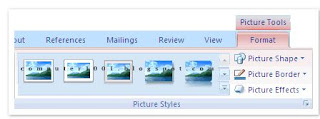- Pada tab Insert, klik Picture di grup Illustrations untuk menyisipkan gambar.
Catatan: untuk PowerPoint 2010, fitur Picture ada di grup Images. - Di Ribbon akan muncul tab Picture Tools. Klik Format untuk memunculkan tampilan seperti gambar di bawah ini.
- Klik bentuk yang diinginkan dari galeri Picture Styles. Untuk melihat Picture Styles yang lain, klik tanda panah di sampingnya.
- Kita juga dapat mengganti bentuk dan garis bingkai seperti contoh gambar di bawah ini ataupun memberi efek pada gambar dengan menggunakan fitur berikut:
Picture Shape: klik tanda panah pada Picture Shape untuk melihat macam-macam shape dan klik shape yang diinginkan.
Picture Border: klik tanda panah pada Picture Border. Di sini ada banyak pilihan untuk warna, Weight untuk mengatur tebal tipis garis bingkai, dan Dashes untuk pilihan bentuk garis.
Picture Effects: ada banyak pilihan efek yang disediakan, seperti Preset, Shadow, Reflection dan lain-lain.
Tip:
Taruh kursor pada thumbnail Picture Styles, Picture Border, dan Picture Effects, untuk mempermudah Anda memilih, karena tampilan pada gambar akan berubah mengikuti fitur yang dipilih.
Selamat mencoba.
Sumber :www.computer1001-com
Taruh kursor pada thumbnail Picture Styles, Picture Border, dan Picture Effects, untuk mempermudah Anda memilih, karena tampilan pada gambar akan berubah mengikuti fitur yang dipilih.
Selamat mencoba.
Sumber :www.computer1001-com